SDL MultiTerm 2019安装教程
1、在文件夹中找到SDL MultiTerm Desktop 2019_28471.exe
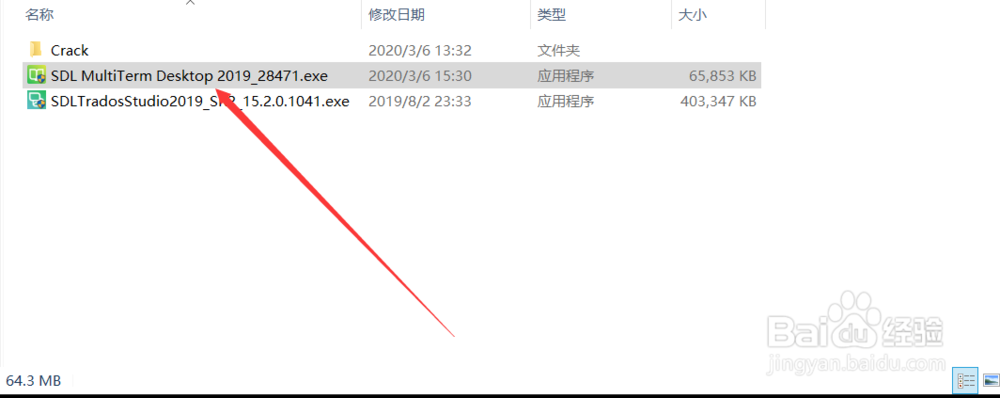
2、鼠标右击,点击“以管理员身份运行“,开始安装。
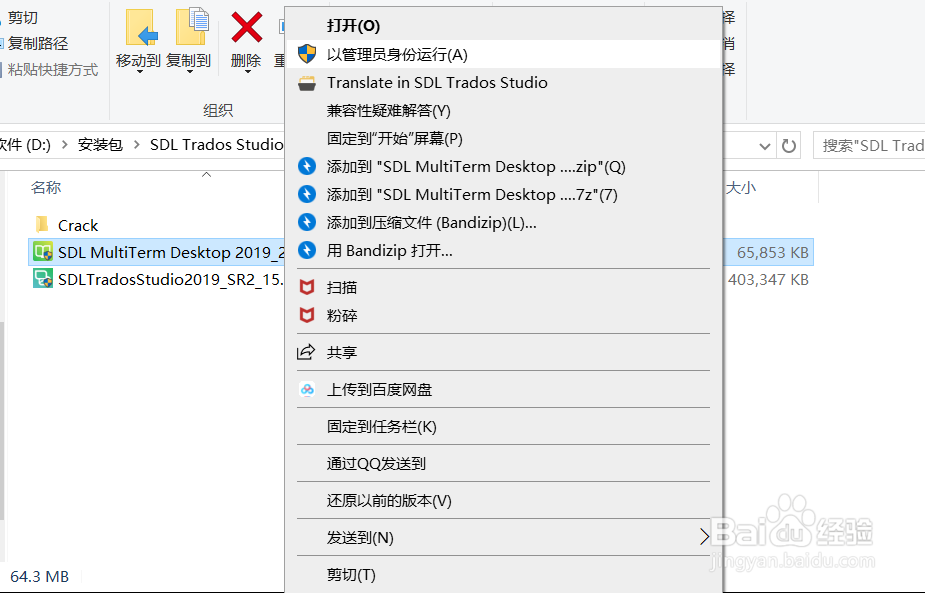
3、点击“Accept”
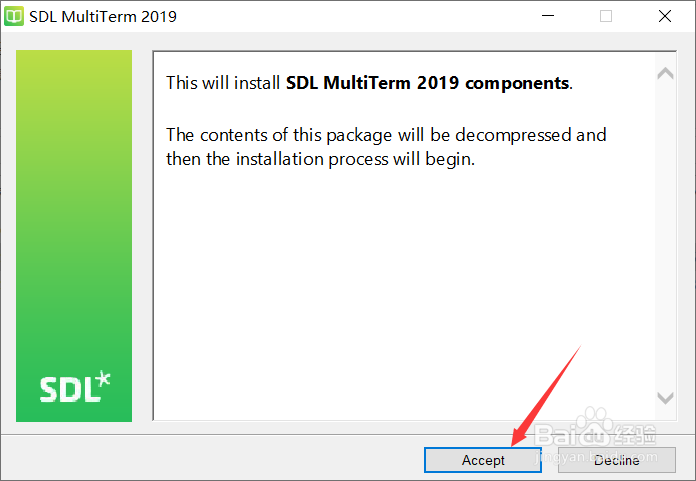
4、勾选“I accept...”,点击“Next”。
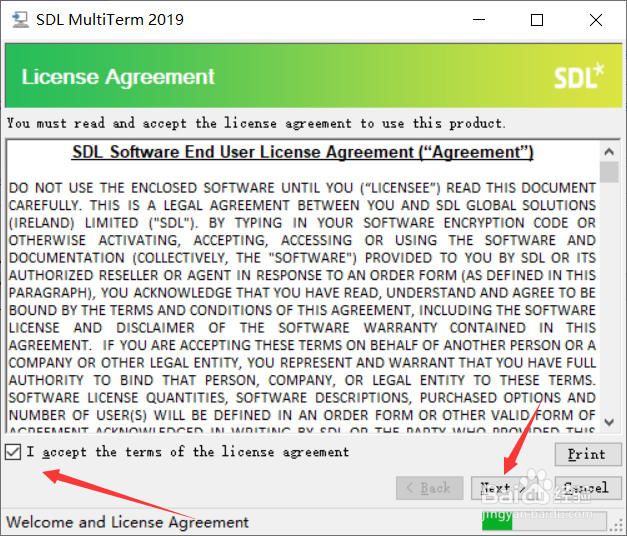
5、可勾选第3项,添加Widget组件-方便查询术语
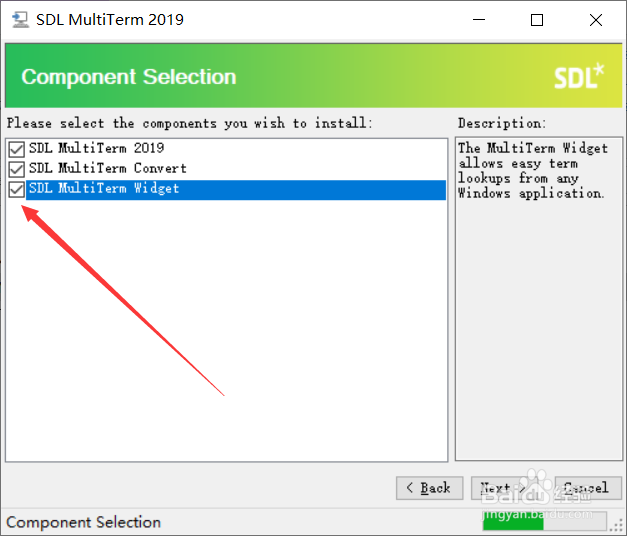
6、建议选用默认位置,点击“Next”。
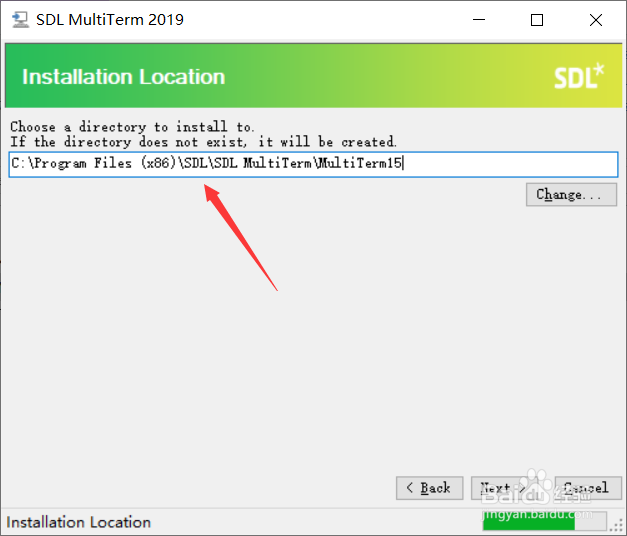
7、点击“Next”。
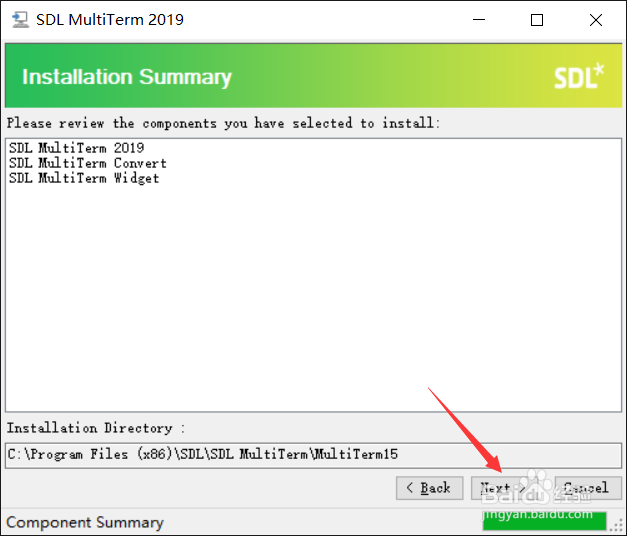
8、等待一会
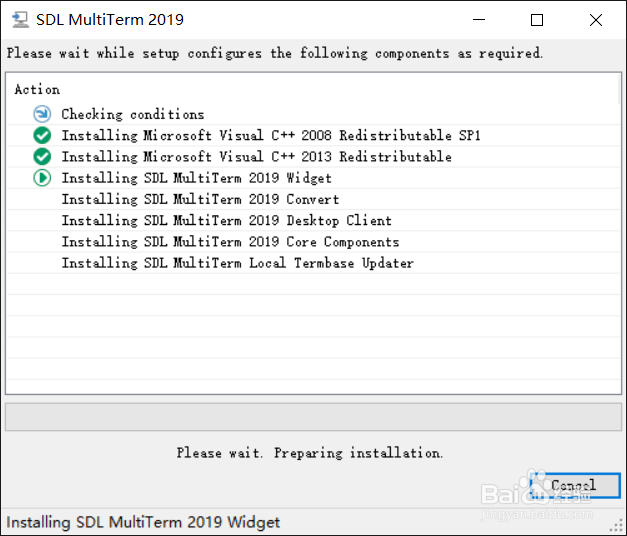
9、安装成功。
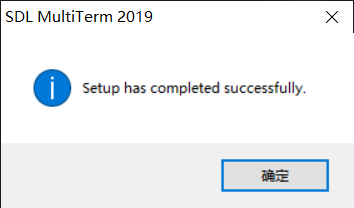
10、点击菜单栏,找到SDL MultiTerm 2019并打开。
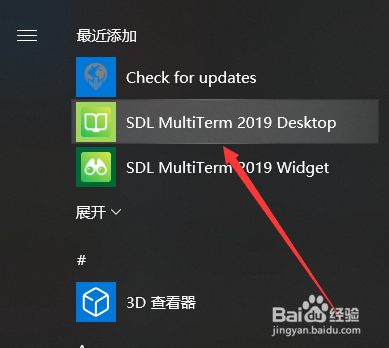
11、成功打开的SDL MultiTerm 2019页面。
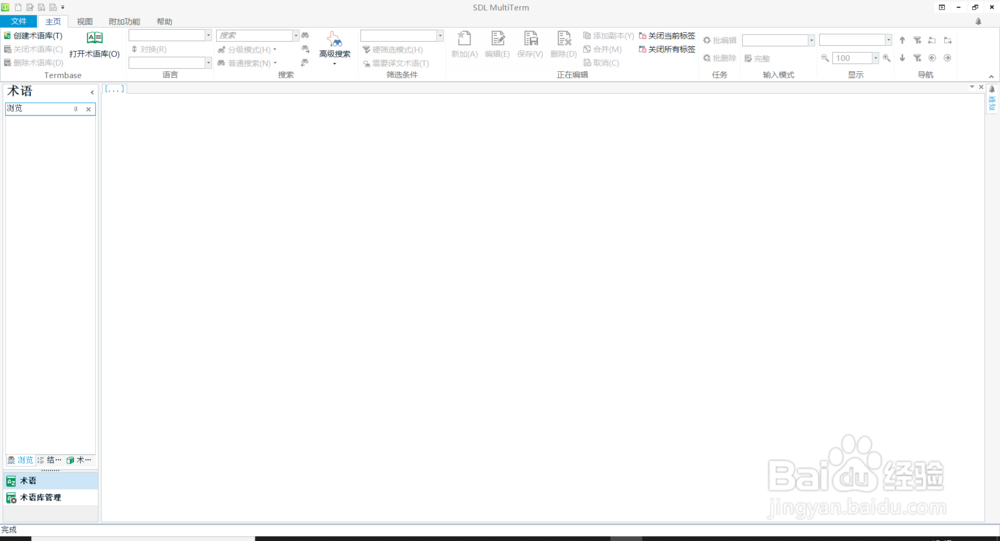
声明:本网站引用、摘录或转载内容仅供网站访问者交流或参考,不代表本站立场,如存在版权或非法内容,请联系站长删除,联系邮箱:site.kefu@qq.com。
阅读量:109
阅读量:193
阅读量:167
阅读量:182
阅读量:166